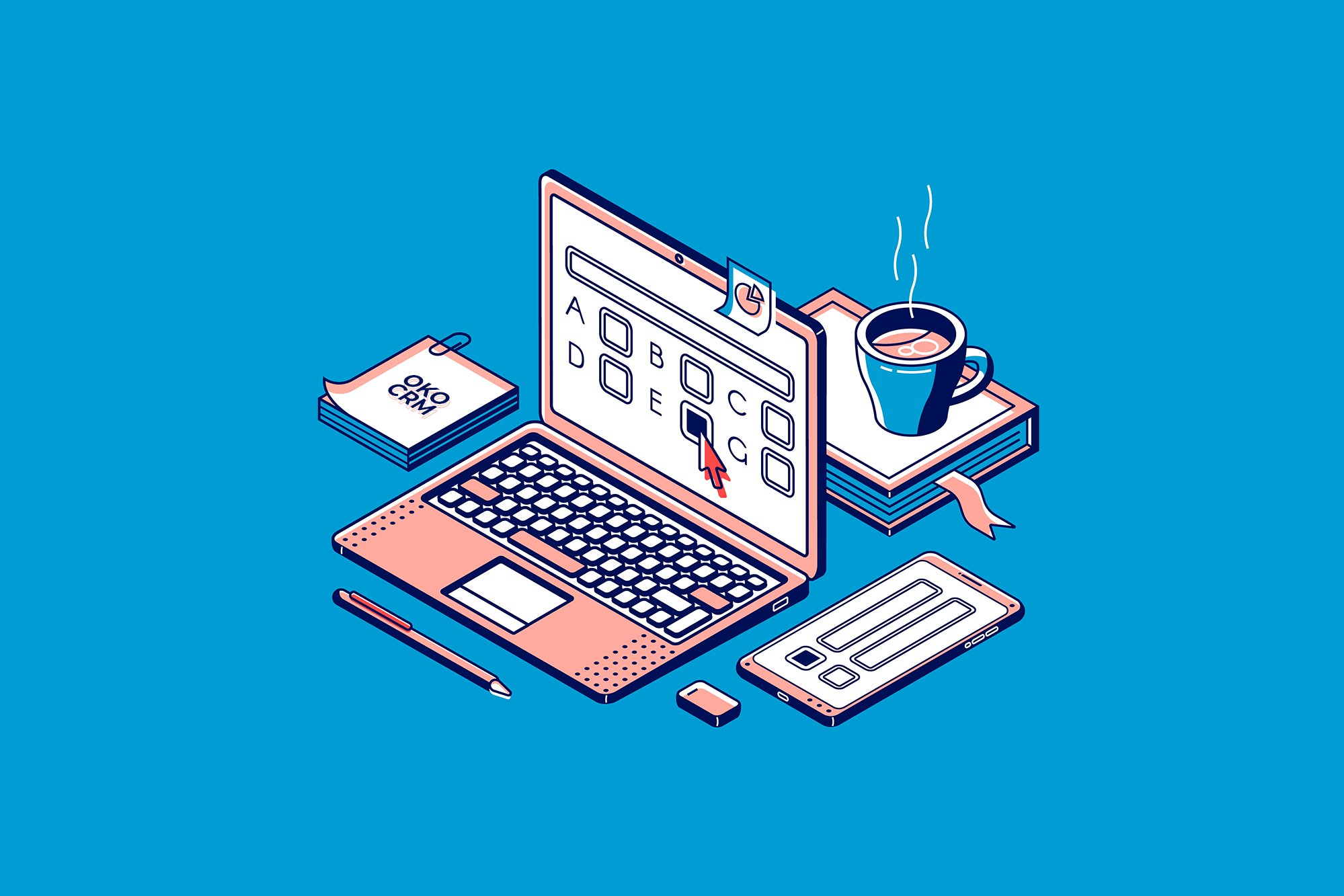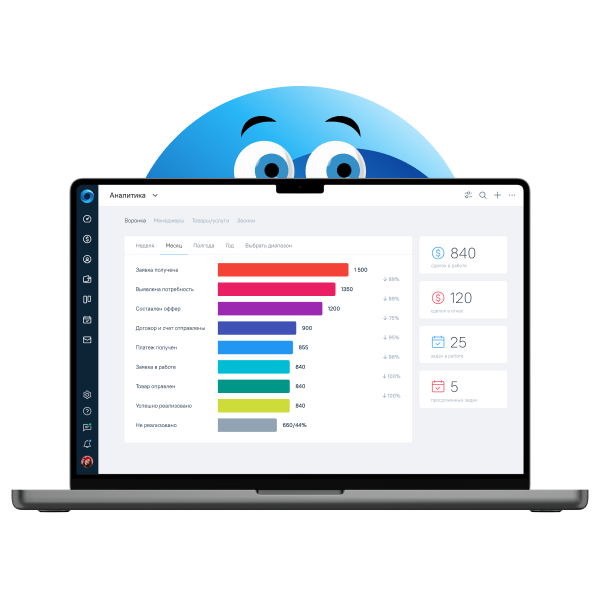Бизнес заплатил денег за красивенький сайт и выложил в интернете. Теперь надо связать его с CRM-системой — чтобы заявки падали прямо в воронку продаж, а процессы шли автоматически. Это легко организовать с лид-формами OkoCRM.
Рассказываю, что за лид-форма такая, как связана с прибылью, где ее взять и как прикрутить на сайт своими руками.
Лид-форма — что это такое
Лид-форма — это сборщик заявок на сайте. Выглядит как окошко с полями для заполнения. Вот пример лид-формы с нашего сайта:

Лид-форма собирает заявки на регистрацию. Когда кто-то ее заполнит, новая заявка появится у нас в воронке.
Работает лид-форма так. Клиент заходит на сайт, читает, что предлагают и по какой цене. Если предложение интересно и хочется узнать больше или оставить заявку, заполняет форму. Там указывает номер телефона, почтовый ящик, имя-фамилию и жмет «Отправить».
Форма тут же забирает пользовательские данные, добавляет в карточку и быстренько создает сделку в OkoCRM. Менеджер получает лид — то есть заявку. Звонит клиенту и рассказывает, что у них за контора.

Лид-форма быстро берет заявку от клиента и передает в OkoCRM — не надо выгружать лиды из админки сайта или сидеть на телефоне и принимать звонки.
Лид-форму можно разместить на любой странице сайта: с тарифами, на «Главной», в разделе с контактами или каталоге. Можно даже сразу несколько форм. В форме может быть что угодно: предложение подписаться на рассылку, рассчитать стоимость ипотеки или попасть на сервисное обслуживание. Сценариев, как использовать лид-форму, может быть сколько угодно.

Вариантов, какую лид-форму создать и где на сайте разместить, десятки. Бизнеса выбирает под свои себя.
Зачем нужна лид-форма
Чтобы собирать заявки и добавлять их в CRM. Без формы клиенты не смогут быстро оставить заявку, заказать обратный звонок или оформить бронь на сайте. Они уйдут к конкурентам, а бизнес потеряет деньги.
Мораль: нет лид-формы → нет заявок. Есть лид форма → есть заявки.

Лид-форма превращает потенциальных пользователей сайта в заявки в CRM-системе.
Кто-то скажет: «У меня на сайте указан телефон — пусть клиенты звонят». Это не аргумент. Людям некогда или лень набирать номера, а еще страшно, что во время звонка оператор снимет все деньги.
Плюс звонки ненадежны. Менеджеры их пропускают, забывают перезванивать, теряют номера клиентов. А вот лид-форма с помощью CRM все помнит и сама поставит задачи менеджерам.
Где взять лид-форму
Лид-форму может добавить на сайт программист. Но заявки из нее будут падать в админку, которая далека от продаж и автоматизации. Еще форму можно собрать на внешнем сервисе. В бесплатных версиях ограничения на количество форм, а в платных — надо ежемесячно отстегивать за подписку. Такое себе решение.

На специальных платформах можно собрать форму, но придется либо платить за подписку, либо иметь дело с ограничениями на бесплатном тарифе.
Как сделать лид-форму OkoCRM
Вот тут полная инструкция из нашей Базы знаний.
Шаг 1. Найти в OkoCRM конструктор форм. Регистрируетесь в OkoCRM, заходите в «Интеграции», жмете на иконку «Конструктор форм» и кликаете «Добавить интеграцию». Вы создали заготовку будущей формы.

Шаг 2. Отредактировать форму. Конструктор лид-формы состоит из трех разделов: «Редактора», «Настроек формы» и «Размещения». Начинаем с «Редактора».
В левой части выбираете, какие поля добавлять, а в правой наводите красоту — добавляете заголовок, меняете цвета, скругляете радиусы углов.
Сделаем форму, как на главной странице OkoCRM.

Поехали:
- Через левую часть конструктора выбираете три поля: «Имя», «E-mail», «Телефон». Щелчок — и они добавлены в заготовку. Получается так:

- В правой части редактора настраиваете заголовок — печатаете «Регистрация», расположение указываете «Слева». Можно поменять цвет заголовка или оставить как есть
- Можно добавить описание формы. Например, пояснить, что будет после регистрации, указать: «Создайте личный кабинет и начните работу в OkoCRM». Описание прижмите к левому краю, чтобы вышло так:

- Дальше можно донастроить дизайн. Например, скруглить у формы углы, переместить заголовок и описание внутрь формы, поменять шрифт и настроить поля
- Осталось настроить кнопку: указать, какой текст на ней будет, сделать круглой или прямой

- При желании можно изменить цвет фону или загрузить картинку. В конце надо сохранить
Лид-форма готова. Переходим к настройке лид-формы.
Шаг 3. Настроить форму. На этом шаге докручиваете настройки. Во-первых, даете название, но это для себя. Вдруг потом создадите еще пару-тройку лид-форм — по названию не запутаетесь, где какая.

Название формы указываете, чтобы потом не запутаться.
Во-вторых, укажите этап воронки продаж, на который лид-форма будет добавлять заявки.

Удобно сразу указать, насколько теплые лиды получит менеджер через форму.
В-третьих, укажите, какое сообщение увидит клиент, когда отправит форму. Оставьте текст «Спасибо», укажите, что менеджер уже обрабатывает заявку или придумайте свой вариант.

Наберите текст сообщения, которое увидит клиент, когда заполнит лид-форму и отправит заявку.
Можете установить переадресацию. Это когда клиент отправляет форму, а сайт автоматически перекидывает его на другую страницу, например, «Главную» или в каталог.
Сразу укажите менеджера, который примет заявки с лид-формы. Для удобства.

Укажите ответственного менеджера, который займется заявками.
Можно еще добавить скрипт — кусочек программного кода. Он выполнится, когда клиент форму заполнит, например, запустит на его экране салют. Но это настройка для продвинутых. Если ничего не понятно, просто не трогайте.
Шаг 4. Добавить форму на сайт. Вы настроили лид-форму, а OkoCRM автоматически сгенерировал ее код. Теперь надо скопировать и вставить код на сайт. Тут два варианта, как поступить:
- Если у вас есть программист, скопируйте код и отправьте ему по почте или в мессенджер. Укажите, на какую страницу добавить код — «Главную», «Покупки», «Тарифы». Что делать дальше, программист в курсе
- Если программиста нет, код придется вставлять самостоятельно. Но это несложно. Сейчас дам инструкцию
Код надо вставить в раздел Head вашего сайта. В конструкторах сайтов он выглядит как обычное текстовое поле. Надо зайти в учетку конструктора, где создан сайт, открыть раздел и вставить код. Показываю, как это делается, на Тильде:
- Захожу на Тильду, логинюсь, жму «Редактировать сайт»

- Теперь иду в настройки Head, но сначала нажимаю «Настройки сайта»

- Кручу страницу в самый низ и слева нахожу вкладку «Еще», жму, выбираю «HTML-код для вставки внутрь Head». Кликаю «Редактировать код»

- Вставляю код формы и сохраняю. По ссылке «Мои сайты» возвращаюсь к сайту и переопубликовываю его

- Теперь иду в OkoCRM. Навожу курсор мышки на созданную форму. Появляется три точки — жму на них. Открывается выпадайка. Кликаю на «Синхронизировать». Готово — лид-форма добавлена на сайт и уже приносит заявки

Подведем итоги
- Лид-форма — это сборщик заявок на сайте. Без нее бизнес теряет потенциальную прибыль. Лид-форму легко добавить через OkoCRM
- Зайдите в конструктор, настройте дизайн, укажите ответственного менеджера
- OkoCRM сгенерирует код лид-формы. Отправьте код своему программисту или вставьте сами через админку сайта
- Когда клиент оставит заявку в этой форме, система создаст сделку и добавит на нужный этап воронки в OkoCRM